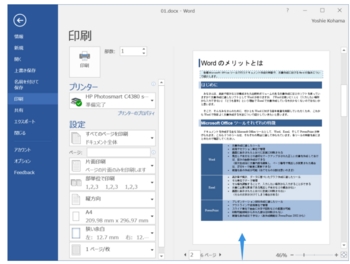【Office 2016】[開発]タブを表示するには [offce]
【Office 2016】[開発]タブを表示するには
リボンのカスタマイズ
Word 2016の[開発]タブは既定では非表示になっています。[Wordのオプション]ダイアログボックスの[リボンのユーザー設定]を開き、[開発]のチェックボックスをオンに設定することで表示できます。
はじめに
フォームやXML、マクロやアドインなどの高度なメニューコマンドを利用するには、[開発]タブを表示する必要があります。
[開発]タブは既定では非表示になっていますが、[Wordのオプション]ダイアログボックスの[リボンのユーザー設定]を開き、[開発]のチェックボックスをオンに設定します。
操作方法
[ファイル]タブをクリックします。
"【Office 2016】-2021-6-16 233-1"
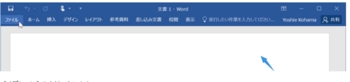
[オプション]をクリックします。
"【Office 2016】-2021-6-16 233-2"
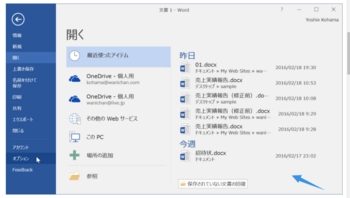
[Wordのオプション]ダイアログボックスの[リボンのユーザー設定]を開きます。
[リボンのユーザー設定]の[メイン タブ]の中にある[開発]のチェックボックスをオンに設定して、[OK]ボタンをクリックします。
"【Office 2016】-2021-6-16 233-3"
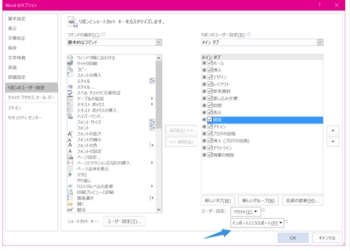
[開発]タブが表示されました。【Office 2016】
"【Office 2016】-2021-6-16 233-4"
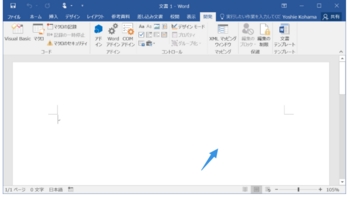
リボンのカスタマイズ
Word 2016の[開発]タブは既定では非表示になっています。[Wordのオプション]ダイアログボックスの[リボンのユーザー設定]を開き、[開発]のチェックボックスをオンに設定することで表示できます。
はじめに
フォームやXML、マクロやアドインなどの高度なメニューコマンドを利用するには、[開発]タブを表示する必要があります。
[開発]タブは既定では非表示になっていますが、[Wordのオプション]ダイアログボックスの[リボンのユーザー設定]を開き、[開発]のチェックボックスをオンに設定します。
操作方法
[ファイル]タブをクリックします。
"【Office 2016】-2021-6-16 233-1"
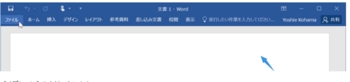
[オプション]をクリックします。
"【Office 2016】-2021-6-16 233-2"
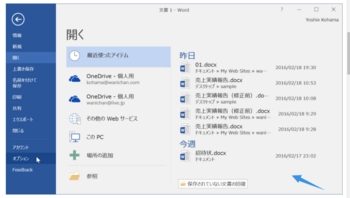
[Wordのオプション]ダイアログボックスの[リボンのユーザー設定]を開きます。
[リボンのユーザー設定]の[メイン タブ]の中にある[開発]のチェックボックスをオンに設定して、[OK]ボタンをクリックします。
"【Office 2016】-2021-6-16 233-3"
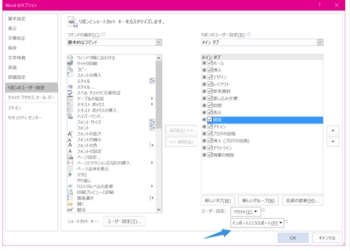
[開発]タブが表示されました。【Office 2016】
"【Office 2016】-2021-6-16 233-4"
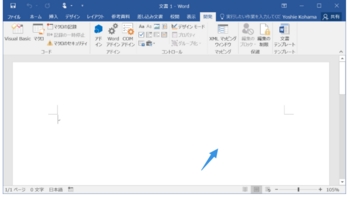
【Office 2016】印刷プレビューを実行するには [offce]
【Office 2016】印刷プレビューを実行するには
印刷と共有
Word(ワード)はMicrosoft社が開発・販売している「文章作成ソフト」のことです。文章資料を作成する上で、便利な機能を数多く兼ね備えています。作成した文書ファイルを印刷することも可能です。
Word 2016で印刷プレビューを確認するには、[ファイル]タブを開き、[印刷]カテゴリを開きます。すると画面の右側にプレビューが表示されます。【Office 2016】
文書を作成するだけなら、Windowsに搭載されているメモ帳やテキストエディタでもいいのではと思う方がいるでしょう。この章では、ワードならではのメリットをまとめました。
印刷プレビューを実行する
[ファイル]タブを開きます。
"【Office 2016】-2021-6-16 232-1"
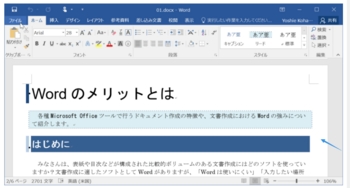
[印刷]を選択します。
"【Office 2016】-2021-6-16 232-2"
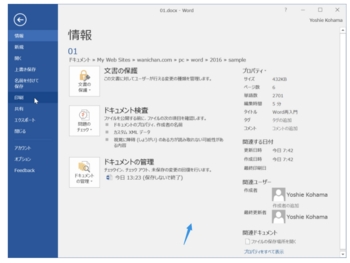
右側に印刷プレビューが表示されました。
"【Office 2016】-2021-6-16 232-3"
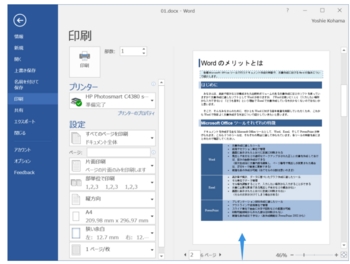
印刷と共有
Word(ワード)はMicrosoft社が開発・販売している「文章作成ソフト」のことです。文章資料を作成する上で、便利な機能を数多く兼ね備えています。作成した文書ファイルを印刷することも可能です。
Word 2016で印刷プレビューを確認するには、[ファイル]タブを開き、[印刷]カテゴリを開きます。すると画面の右側にプレビューが表示されます。【Office 2016】
文書を作成するだけなら、Windowsに搭載されているメモ帳やテキストエディタでもいいのではと思う方がいるでしょう。この章では、ワードならではのメリットをまとめました。
印刷プレビューを実行する
[ファイル]タブを開きます。
"【Office 2016】-2021-6-16 232-1"
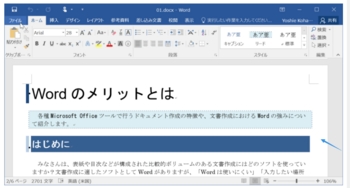
[印刷]を選択します。
"【Office 2016】-2021-6-16 232-2"
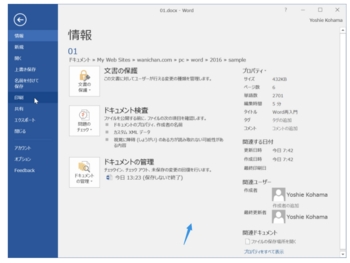
右側に印刷プレビューが表示されました。
"【Office 2016】-2021-6-16 232-3"